DSP: Jump! część 2
Patrzcie na to!
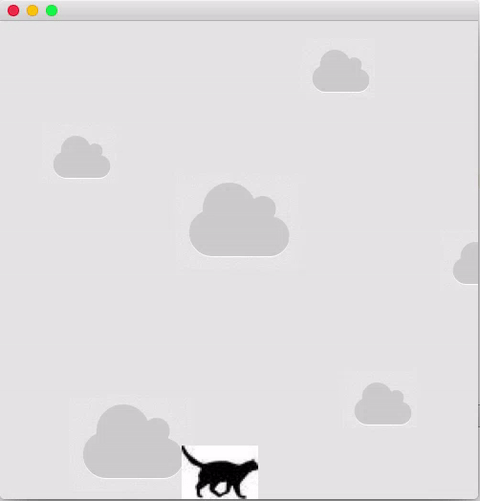
Ale pokolei ;)
Trochę mi zajęło wymyślenie sposobu na ogranie kilku klawiszy na raz. Potrzebne jest to chociażby do wyświetlenia skoku wraz z ruchem po planszy. Kłopot polegał na tym, że metoda keyPressEvent obsługuje tylko wciśnięcia pojedynczych klawiszy. Gdy miałem wciśnięty klawisz od ruchu w prawo i w tym czasie naciskałem skok, to gracz zatrzymywał się, skakał i mimo dalej wciśniętego klawisza ruchu był już nieruchomy.
Z pomocą przyszedł StackOverflow na którym w końcu postanowiłem poszukać pomocy (pytanie można zobaczyć tutaj). Rozwiązanie okazało się być zaskakująco proste i opiera się o wykorzystanie metody keyPressEvent do zbierania wciśniętych klawiszy oraz keyReleaseEvent do wyrzucania ich.
Wygląda to mniej więcej tak:
* przygotowałem tablicę klawiszy wraz z ich stanem (wciśnięty, nie wciśnięty)
* w metodzie keyPressEvent ustawiam stan klawisza na wciśnięty
* w metodzie keyReleaseEvent ustawiam stan klawisza na nieaktywny
Od teraz metody które wykonywane były natychmiast po wciśnięciu klawisza wykonywane są przez chodzący w aplikacji Timer - ten sam który zarządzał samym skokiem. Jego przebieg jest prosty: co określony interwał sprawdzany jest stan każdego z klawiszy i dla wciśniętych wykonywane są przypisane do nich akcje. Dodatkowo zachowane zostało sprawdzanie czy gracz nie jest w trakcie skoku. Takim prostym zabiegiem osiągnąłem wykonywanie kilku akcji jednocześnie.
Gdy już miałem działający skok wraz z ruchem postanowiłem nieco ruszyć na przód stronę estetyczną i zamienić czerwony kwadrat w kota i co więcej zanimowanie go ;) Naturalnym miejscem do wpięcia animacji jest tablica skoku. Przy okazji uprościłem tam logikę i usunąłem kierunek skoku (góra-dół) na rzecz tablicy zawierającej ruch w obu kierunkach.
Przed: jump_run = [20, 15, 10, 5, 2, 0]
Po: jump_run = [-20, -15, -10, -5, -2, 0, 2, 5, 10, 15, 20]
Dzięki temu wystarczyło stworzyć analogiczną tablicę dla grafik i voila! :) Efekt tych działań widać na gifie na samym początku wpisu. Każda klatka animacji nazywa się cat{0}.png gdzie {0} jest numerem animacji. Dzięki temu wystarczyło dla skoku przypisać numer animacji do korespondującej wartości w tablicy skoku i rysować odpowiedni plik gracza.
Dociekliwych zachęcam do zajrzenia do kodu klasy Player gdzie wszystko jest (mam nadzieję) wyraźnie widoczne ;)